Einführung:
- Erklären Sie, was Tischkarten sind und welche Bedeutung sie für die Festlegung des Tons bei formellen Veranstaltungen oder Zusammenkünften haben.
- Heben Sie die Bequemlichkeit und Kosteneffizienz der Erstellung von Tischkarten mit Microsoft Word hervor
- Erwähnen Sie die Möglichkeit, Tischkarten anzupassen und zu personalisieren, damit sie zum Thema oder Stil der Veranstaltung passen
Tischkarten sind eine einfache und doch elegante Möglichkeit, jeder formellen Veranstaltung oder Zusammenkunft einen Hauch von Eleganz zu verleihen. Ob Hochzeitsempfang, Firmenessen oder Feiertagsparty – Tischkarten helfen den Gästen, ihre zugewiesenen Plätze zu finden und geben gleichzeitig den Ton für den Anlass an. Schöne Tischkarten zu erstellen, kann eine gewaltige Aufgabe sein, aber mit Microsoft Word können Sie sie ganz einfach gestalten und drucken und sie an das Thema und den Stil Ihrer Veranstaltung anpassen.
In diesem Tutorial erfahren Sie, wie Sie Tischkarten mit Microsoft Word erstellen, einem vielseitigen und weit verbreiteten Tool, das eine Reihe von Designoptionen und Anpassungsfunktionen bietet. Es ist nicht nur praktisch, ein Programm zu verwenden, das Sie wahrscheinlich bereits installiert haben, sondern Sie können durch die Erstellung von Tischkarten in Word auch Geld sparen, verglichen mit dem Kauf vorgefertigter Karten oder der Beauftragung eines professionellen Designers.
Öffnen eines neuen Dokuments in Microsoft Word
- Anpassen der Seiteneinrichtung (Ausrichtung, Ränder, Papiergröße)
- Erstellen einer Vorlage oder Verwenden vorgefertigter Vorlagen für Konsistenz
- Hinzufügen einer Hintergrundfarbe, eines Musters oder eines Bildes (optional)
Bevor Sie mit dem Designprozess beginnen, müssen Sie Ihr Word-Dokument richtig einrichten. So gehen Sie vor:
- Öffnen Sie ein neues Dokument in Microsoft Word.
- Gehen Sie zur Registerkarte „Layout“ und wählen Sie die entsprechenden Seiteneinrichtungsoptionen aus, etwa Ausrichtung (Quer- oder Hochformat), Ränder und Papiergröße (z. B. A4, Letter).
- Wenn Sie für alle Ihre Tischkarten ein einheitliches Erscheinungsbild schaffen möchten, sollten Sie eine Vorlage verwenden oder eine eigene erstellen. Word bietet eine Vielzahl vorgefertigter Vorlagen, die Sie anpassen können, oder Sie können mit einem leeren Dokument von vorne beginnen.
- Optional: Fügen Sie Ihrem Dokument eine Hintergrundfarbe, ein Muster oder ein Bild hinzu, indem Sie auf die Registerkarte „Entwurf“ gehen und die gewünschte Option aus den Abschnitten „Seitenfarbe“ oder „Seitenränder“ auswählen.
Entwerfen Sie Ihr Tischkarten-Layout
- Einfügen und Formatieren einer Tabelle (Anzahl der Zeilen und Spalten)
- Anpassen von Zellenabmessungen und -abständen
- Hinzufügen von Rahmen und Schattierungen zu Zellen
- Einfügen von Textfeldern oder Formen für Namen und Zusatzinformationen
Nachdem Ihr Dokument nun eingerichtet ist, können Sie mit der Gestaltung des Layouts für Ihre Tischkarten beginnen:
- Fügen Sie eine Tabelle ein, indem Sie auf die Registerkarte „Einfügen“ gehen und „Tabelle“ auswählen. Bestimmen Sie die Anzahl der Zeilen und Spalten anhand der Informationen, die Sie auf jeder Tischkarte einfügen möchten (z. B. eine Zeile für den Namen, eine andere für eine Menüoption oder den Titel des Gastes).
- Passen Sie die Zellenabmessungen und den Abstand an, indem Sie mit der rechten Maustaste auf die Tabelle klicken und „Tabelleneigenschaften“ auswählen. Hier können Sie die gewünschte Zellengröße und den Abstand zwischen den Zellen angeben.
- Fügen Sie den Zellen Rahmen und Schattierungen hinzu, um ein optisch ansprechendes Design zu erstellen. Gehen Sie unter „Tabellentools“ auf die Registerkarte „Entwurf“ und erkunden Sie die verschiedenen Rahmen- und Schattierungsoptionen.
- Wenn Sie keine Tabelle verwenden möchten, können Sie auch Textfelder oder Formen einfügen, um das Layout Ihrer Tischkarte zu erstellen. Diese können bei Bedarf einfach in der Größe angepasst und positioniert werden.
Hinzufügen von Text und Grafiken
- Eingeben oder Importieren von Gastnamen
- Auswählen geeigneter Schriftarten, Stile und Größen für Namen und Veranstaltungsdetails
- Einfügen von Grafiken oder Symbolen (z. B. Monogramme, Icons, Trennlinien)
- Ausrichten und Verteilen von Text und Grafik im Kartenlayout
Sobald Ihr Layout fertig ist, können Sie den Text und ggf. Grafiken oder Designelemente hinzufügen:
- Geben Sie die Namen der Gäste in die entsprechenden Zellen oder Textfelder ein oder importieren Sie sie. Stellen Sie sicher, dass Schriftart, Stil und Größe einheitlich und lesbar sind.
- Wählen Sie geeignete Schriftarten, Stile und Größen für alle zusätzlichen Veranstaltungsdetails, die Sie hinzufügen möchten, z. B. Menüoptionen, Gasttitel oder Tischnummern.
- Verbessern Sie die optische Attraktivität Ihrer Tischkarten, indem Sie Grafiken oder Symbole wie Monogramme, Icons oder Trennlinien einfügen. Diese finden Sie in den integrierten Formen von Word oder indem Sie Bilder von Ihrem Computer oder aus Onlinequellen einfügen.
- Richten Sie Text und Grafiken im Kartenlayout aus und verteilen Sie sie, um ein ausgewogenes und optisch ansprechendes Design zu erzielen.
Erweiterte Formatierung und Anpassung
- Verwenden von Word Art oder WordArt für stilisierte Namen oder Überschriften
- Einbindung veranstaltungsspezifischer Grafiken oder Logos
- Hinzufügen besonderer Details wie Ränder, Formen oder Schnörkel
- Erstellen eines stimmigen Designs durch passende Farben, Schriftarten und Stile
Wenn Sie Ihre Tischkarten auf die nächste Ebene bringen möchten, ziehen Sie diese erweiterten Formatierungs- und Anpassungsoptionen in Betracht:
- Verwenden Sie Word Art oder WordArt, um stilisierte Versionen von Gastnamen oder Überschriften zu erstellen und so eine einzigartige und auffällige Note hinzuzufügen.
- Integrieren Sie veranstaltungsspezifische Grafiken oder Logos, um die Tischkarten in das Gesamtthema oder die Marke einzubinden.
- Fügen Sie besondere Details wie Ränder, Formen oder Schnörkel hinzu, um den Text oder die Grafiken einzurahmen und ein einheitliches, elegantes Erscheinungsbild zu erzielen.
- Passen Sie Farben, Schriftarten und Stile aller Designelemente an, um ein stimmiges und optisch ansprechendes Design zu erstellen.
Drucken und letzte Handgriffe
- Druckeinstellungen anpassen (Ausrichtung, Skalierung, Ränder)
- Auswählen des geeigneten Kartons oder Papiers für den Druck
- Zuschneiden oder Trimmen der gedruckten Tischkarten (falls erforderlich)
- Hinzufügen von Verzierungen wie Bändern, Schleifen oder dekorativen Elementen (optional)
Wenn Sie den Designprozess abgeschlossen haben, ist es an der Zeit, Ihre Tischkarten auszudrucken und ihnen den letzten Schliff zu geben:
- Passen Sie Ihre Druckeinstellungen wie Ausrichtung, Skalierung und Ränder an, um sicherzustellen, dass Ihre Tischkarten korrekt gedruckt werden.
- Wählen Sie zum Drucken geeigneten Karton oder Papier aus. Schwereres Papier oder strukturierter Karton kann Ihren Tischkarten ein luxuriöses Aussehen verleihen.
- Schneiden Sie die ausgedruckten Tischkarten bei Bedarf mit einem Papierschneider oder einer Schere auf die gewünschte Größe bzw. Form zu.
- Optional: Fügen Sie Verzierungen wie Bänder, Schleifen oder dekorative Elemente hinzu, um die optische Attraktivität Ihrer Tischkarten noch weiter zu steigern.
Tipps und Tricks
- Serienbriefe zum Erstellen mehrerer Tischkarten mit unterschiedlichen Namen verwenden
- Speichern benutzerdefinierter Vorlagen zur späteren Verwendung oder Weitergabe
- Durchsuchen Sie Online-Ressourcen zur Inspiration für Tischkartendesigns
- Beheben häufiger Probleme (z. B. Textüberlappung, Ausrichtungsprobleme)
Damit das Erstellen von Tischkarten in Word noch reibungsloser verläuft, beachten Sie diese Tipps und Tricks:
- Wenn Sie mehrere Tischkarten mit unterschiedlichen Namen erstellen müssen, verwenden Sie die Serienbrieffunktion von Word, um die Namen der Gäste effizient auf mehrere Karten zu verteilen.
- Speichern Sie Ihre individuellen Tischkartenentwürfe als Vorlagen für die spätere Verwendung oder zum Teilen mit anderen Personen, die möglicherweise ähnliche Karten erstellen müssen.
- Durchsuchen Sie Online-Ressourcen und Pinterest-Boards nach Inspiration und Ideen für Tischkartendesigns. Sie finden unzählige Beispiele für schöne und kreative Tischkarten, die Ihre Kreativität anregen.
- Beheben Sie häufige Probleme, beispielsweise überlappenden Text oder Ausrichtungsprobleme, indem Sie die Zelleneigenschaften anpassen, Tabulatoren oder Einzüge verwenden oder die Größe von Textfeldern oder Formen ändern.
Abschluss:
- Fassen Sie die Vorteile der Erstellung von Tischkarten in Microsoft Word zusammen
- Ermutigen Sie die Leser, mit verschiedenen Designs und Anpassungen zu experimentieren
- Laden Sie die Leser ein, ihre Kreationen und Erfahrungen mit Tischkarten im Kommentarbereich zu teilen
Das Erstellen eleganter Tischkarten in Microsoft Word ist eine einfache und kostengünstige Möglichkeit, Ihrer Veranstaltung eine persönliche Note zu verleihen. Mit der großen Auswahl an Designoptionen und Anpassungsfunktionen in Word können Sie Tischkarten erstellen, die das Thema und den Stil Ihrer Veranstaltung perfekt ergänzen.
Scheuen Sie sich nicht, mit verschiedenen Layouts, Schriftarten, Grafiken und Designelementen zu experimentieren, bis Sie den gewünschten Look erzielen. Und denken Sie daran: Der Schlüssel zu wirklich beeindruckenden Tischkarten liegt in der Liebe zum Detail und einem Hauch Kreativität.
Wir würden uns freuen, Ihre Tischkartenkreationen zu sehen! Teilen Sie Ihre Designs und Erfahrungen im Kommentarbereich unten und inspirieren Sie andere mit Ihren eleganten und personalisierten Tischkartenideen.



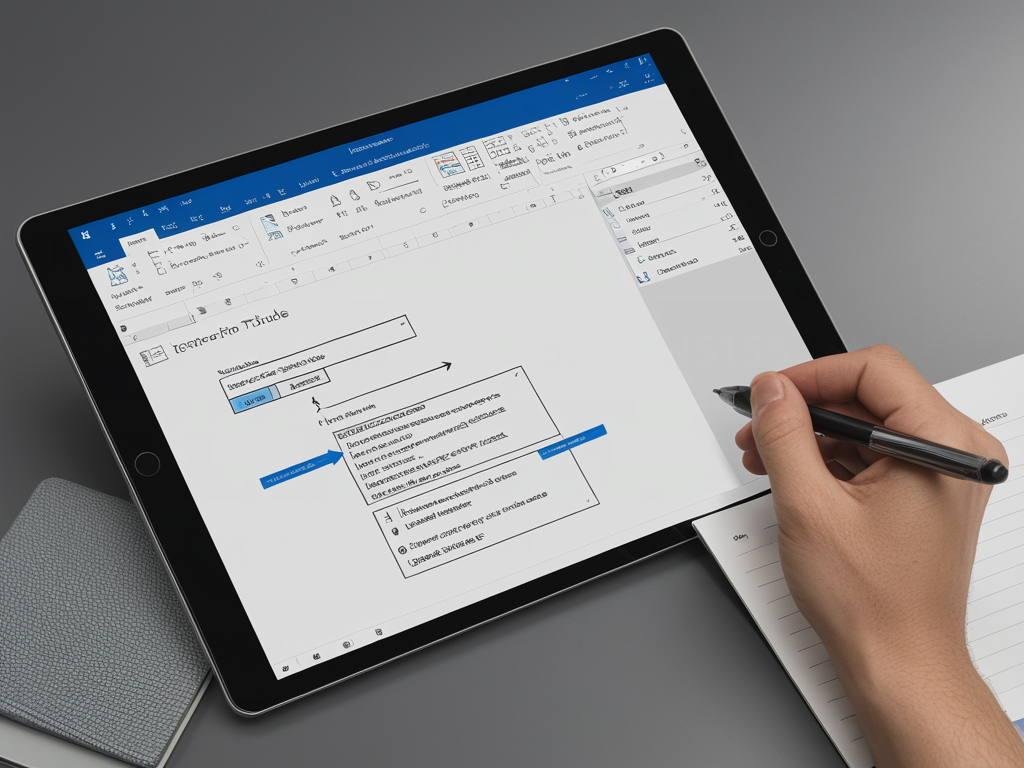



 No products in the cart.
No products in the cart.